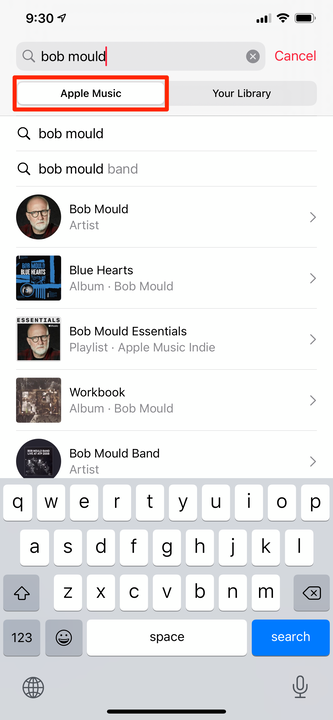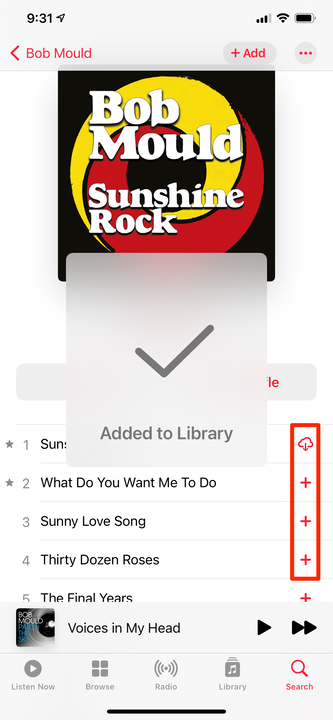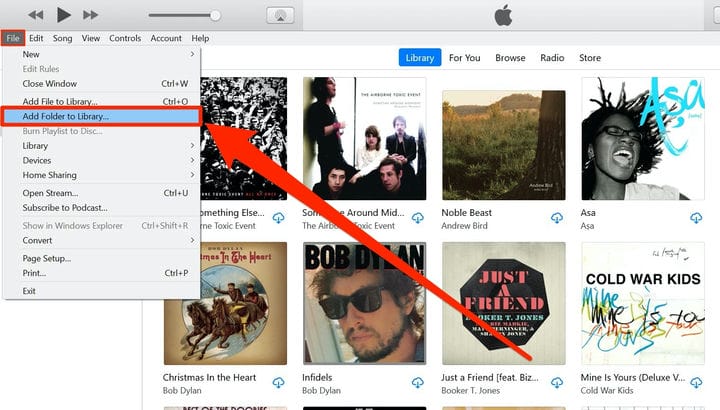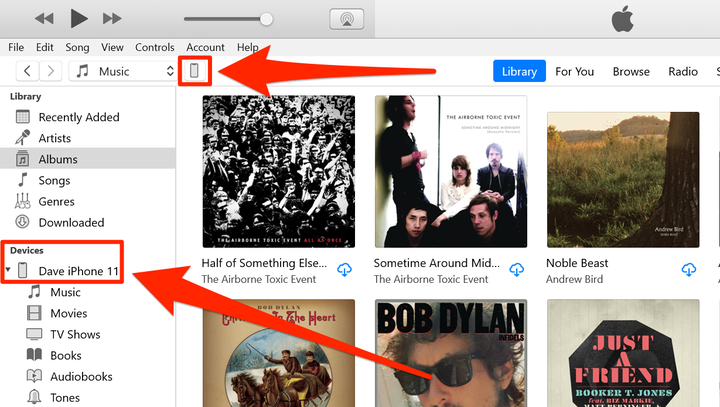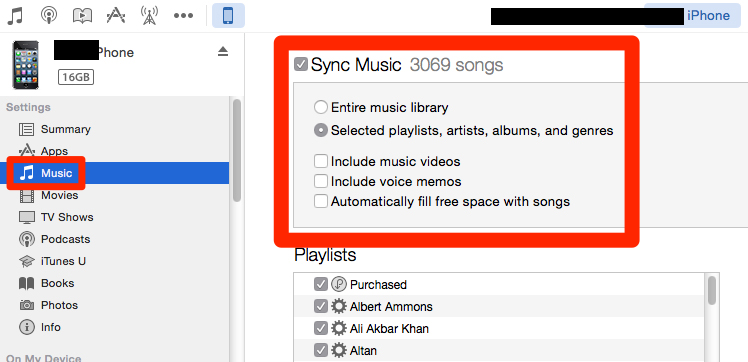Kuidas oma iPhone’i muusikat kahel lihtsal viisil alla laadida
- Muusika allalaadimiseks iPhone'i on mitu võimalust, sealhulgas iTunes'i ja Apple Musicu kaudu või muusika voogesituse rakendusega.
- Apple Musicu tellimusega saate lugusid oma iPhone'i alla laadida vaid mõne puudutusega.
- Kui teie arvutis on muusikat, saate selle iTunes'i või Apple Musicu abil oma iPhone'i üle kanda.
- Mõned voogesitusrakendused, nagu Spotify, võimaldavad teil muusikat alla laadida ka võrguühenduseta kuulamiseks.
- .
Voogesituse tõusuga
teenuseid nagu Spotify ja Tidal, tundub, et saame muusikat kuulata igal pool ja igal ajal. Aga kui sa oled kuskil ilma internetiühenduseta, siis ei saa sa midagi voogesitada.
Seetõttu on hea mõte muusikat oma iPhone'i alla laadida. See tagab, et saate lugusid kuulata isegi siis, kui teil pole juurdepääsu Internetile.
Enamik voogedastusteenuseid võimaldab teil muusikat alla laadida, et saaksite seda võrguühenduseta kuulata, kuigi seda võib pidada esmaklassiliseks funktsiooniks. Ja kui teie arvutis on muusikafaile, saate need igal ajal üle kanda.
Siin on kaks levinumat viisi muusika iPhone'i allalaadimiseks.
Kuidas Apple Musicust oma iPhone'i muusikat alla laadida
Kui teil on Apple Musicu tasuline tellimus, saate lugusid alla laadida, et neid oma iPhone'is võrguühenduseta esitada (kuigi pääsete neile lugudele juurde vaid seni, kuni olete Apple Musicu tellinud).
Peaksite ka meeles pidama, et muusika allalaadimiseks peab teil olema Interneti-ühendus. Kui see muusika on aga alla laaditud, saate võrguühenduseta lülituda.
1 Käivitage oma iPhone'is rakendus Apple Music.
2 Otsige üles muusika, mida soovite alla laadida, kas oma teegist või seda otsides. Loo otsimiseks puudutage ekraani allosas asuval navigeerimisribal nuppu „Otsi", puudutage ülaosas olevat otsinguriba, veenduge, et valitud on „Apple Music”, seejärel otsige soovitud lugu.
Otsige Apple Musicust üles lood, mida soovite alla laadida.
3 Puudutage plussmärki „+” nendest lugudest, mida soovite alla laadida, paremal. See lisab selle teie kogusse.
4 Laulu allalaadimine peaks algama automaatselt. Kui aga plussmärk asendatakse pilveikooniga, mis ei kao kuhugi, puudutage pilvikooni. See käivitab allalaadimise.
Loo allalaadimiseks puudutage plussmärki.
Soovi korral saate seda teha ka töölaua Apple Musicu rakenduses. saate oma lauaarvutis Apple Musicust või iTunesist muusika allalaadimiseks järgida põhimõtteliselt samu samme
.
Kui teil on Spotify Premiumi tellimus, saate võrguühenduseta kuulamiseks alla laadida terveid esitusloendeid. Tidal pakub sama funktsiooni.
Kuidas arvutist muusikat iPhone'i alla laadida
Kui teie arvuti kõvakettal on muusikakogu
, saate muusika arvutist iPhone'i kopeerimiseks kasutada iTunes'i (Windows) või Apple Musicu (Maci puhul).
Enne selle tegemist veenduge aga, et oleksite oma iCloudi muusikakogu välja lülitanud. Kui te seda pole teinud, ei saa te oma iPhone'is muusikat käsitsi hallata.
1 Käivitage arvutis iTunes või Macis Apple Music.
2 Kui te pole veel muusikat oma arvuti kõvakettalt iTunes'i või Apple Musicusse importinud, tehke seda kohe. Klõpsake "Fail" ja seejärel "Impordi". iTunesis peate võib-olla selle asemel valima "Lisa kaust raamatukogusse".
Importige muusika kõvakettalt iTunes'i või Apple Musicu muusikateeki.
3 Valige arvutis muusikakaust ja laske muusikal iTunes või Apple Music importida. Kui teil on muusikat rohkem kui ühes kaustas, saate seda protsessi korrata, kuni kogu soovitud muusika on programmi salvestatud.
4 Ühendage oma iPhone arvutiga.
5 Vasakul kuvatakse jaotis „Seadmed” ja teie iPhone kuvatakse selle all. Kui kasutate Maci, klõpsake sellel. Klõpsake arvutis iTunesis ekraani ülaosas väikest ikooni, mis näeb välja nagu iPhone.
Ühendage oma iPhone töölaual, klõpsates iPhone'i.
6 Kui kasutate oma Macis Apple Musicut, klõpsake paremas ülanurgas nuppu „Sünkroonimise sätted”.
7 Klõpsake "Muusika". iTunesis on see vasakpoolsel paanil teie iPhone'i all. Apple Musicus leiate selle ekraani ülaosas asuvalt ribalt.
8 Nüüd valige, kuidas soovite oma muusikat sünkroonida. Klõpsake märkeruutu "Sünkrooni muusika" ja seejärel kopeerige kogu oma muusikakogu telefoni või valige "Valitud esitusloendid, esitajad, albumid ja žanrid".
Valige, millist muusikat soovite oma iPhone'i alla laadida.
9 Kui olete sünkroonitava muusika valimise lõpetanud, klõpsake ekraani allosas nuppu „Sünkrooni”. Oodake, kuni muusika edastatakse.
10 Kui sünkroonimine on lõppenud, klõpsake oma telefoni nime kõrval olevat väljutusikooni ja ühendage telefon arvutist lahti.